Erzeugen einer TIN-Oberfläche
Befehle
TIN, TINZUORDBILD, TINPROJEKT
Übersicht
In BricsCAD werden topografische Oberflächen mit dem Werkzeug TIN-Oberfläche (trianguliertes unregelmäßiges Netz) erstellt.
Eine TIN-Oberfläche verwendet zwei Arten von Eingabedaten: Punkte und Bruchlinien (Polylinien).
- Punkte enthalten X-, Y-Koordinaten und Z-Werte. Alle Punkte werden verwendet, um eine Verbindung mit den beiden nächsten Nachbarn herzustellen, um Dreiecke zu bilden. Die Oberflächen-Triangulation basiert auf dem Delaunay-Algorithmus, der sicherstellt, dass sich kein Punkt innerhalb des Umkreises eines Dreiecks befindet.
- Bruchlinien stellen lineare Infrastruktur-Features wie Bordsteine, Stützmauern usw. dar. Diese Linien definieren auch die Kanten von Dreiecken. Bruchlinien können aus linearen Objekten wie Linie, Polylinie, Bogen, Kreis erzeugt werden.
- Begrenzungen sind die Features, die begrenzte 3D-Flächen definieren. Die Oberflächenbegrenzungen können mit geschlossenen Polylinien erstellt werden. Das Definieren von Außengrenzen auf einer großen 3D-Oberfläche verbessert die Leistung eines TIN-Oberflächenplans.
Die Erstellung einer TIN-Oberfläche ist ein Prozess, der eingehalten werden muss, um ein bestimmtes Gebiet im Detail abzubilden. Bei BIM-Modellen werden diese topografischen Oberflächen zur Darstellung des Standorts verwendet. Die topografische Oberfläche kann erzeugt werden auf Basis von Zeichnungsobjekten, aus einem kommagetrennten Dateiformat (CSV) oder einem Textdateiformat (TXT) importierten Daten und auf verschiedenen Höhen platzierten Punkten, die aus der Civil 3D-Oberfläche erstellt wurden.
Festlegen der Einstellungen für die TIN-Oberfläche

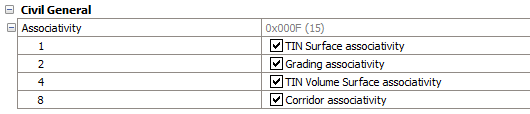
- Bogenannäherung Mitten-Ordinaten Abstand
-
Note: Der Mitten-Ordinaten Abstand ist der maximale Abstand zwischen Bogen und Sehnensegment (gerade), der für die Bogenannäherung verwendet wird.
Definiert, wie viele Punkte Sie entlang der Kurve hinzufügen möchten. Wenn Sie Polylinien mit Kurven haben, können Sie mit diesem Parameter die Bögen in der Polylinie tesselieren. Der Standardwert dieses Parameters ist in den vordefinierten Vorlagen von BricCAD variabel. Zum Beispiel wird der Abstandswert auf 0.01 in BIM-m, 1 in BIM-cm, 10 in BIM-mm und 0.4 in BIM imperial Vorlagen gesetzt.
- Bruchlinien Kreuzungen erlauben
-
Definiert, ob kreuzende Bruchlinien erlaubt sind. Standardmäßig ist sie auf Ein gesetzt. Wenn Bruchlinienkreuzungen erlaubt sind, werden Schnittpunkte zwischen Bruchliniensegmenten berechnet und als Punkte auf der TIN-Oberfläche hinzugefügt.
- Höhe an Kreuzungen der Bruchlinie
- Legt fest, wie die Höhe an kreuzenden Bruchlinien bestimmt werden soll. Es gibt drei Optionen (z. B. minimal, maximal und Durchschnitt), um die Höhe der Bruchlinien am Schnittpunkt zu definieren.
- Assoziativität
-
Aktivieren/deaktivieren Sie die Assoziativität für "Gradierung", "Oberfläche" und "Profilkörper".
Standardmäßig ist die Systemvariable auf 15 eingestellt.
0: Weder TIN-Oberfläche noch Gradierung oder Profilkörper Assoziativität ist aktiviert.
1: Aktiviert die TIN-Oberfläche Assoziativität.
2: Aktiviert die Gradierung Assoziativität.
3: Beide TIN-Oberfläche und Gradierung Assoziativitäten sind aktiviert.
4: Aktiviert die TIN-Volumenoberflächen Assoziativität.
5: Beide TIN-Oberfläche und TIN-Volumenoberfläche Assoziativitäten sind aktiviert.
6: Beide Gradierung und TIN-Volumenoberfläche Assoziativitäten sind aktiviert.
7: TIN-Oberfläche und Gradierung und TIN-Volumenoberfläche Assoziativitäten sind aktiviert.
8: Aktiviert die Profilkörper Assoziativität.
9: Beide TIN-Oberfläche und Profilkörper Assoziativitäten sind aktiviert.
10: Beide Gradierung und Profilkörper Assoziativitäten sind aktiviert.
11: TIN-Oberfläche, Gradierung und Profilkörper Assoziativitäten sind aktiviert.
12: Beide TIN-Volumenoberfläche und Profilkörper Assoziativitäten sind aktiviert.
13: TIN-Oberfläche, TIN-Volumenoberfläche und Profilkörper Assoziativitäten sind aktiviert.
14: Gradierung, TIN-Volumenoberflächen und Profilkörper Assoziativitäten sind aktiviert.
15: Alle Assoziativitäten (TIN-Oberfläche, Gradierung, TIN-Volumenoberfläche und Profilkörper) sind aktiviert.
Eigenschaften einer TIN-Oberfläche
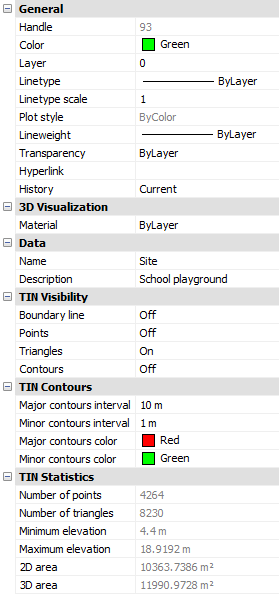
- TIN-Sichtbarkeit
- Umgrenzungslinie
-
Ändern Sie die Sichtbarkeit der Umgrenzungslinie.
- Punkte
-
Ändern Sie die Sichtbarkeit der Punkte.
- Dreiecke
-
Stellt dar, wie die Erhebungspunkte miteinander verbunden sind. Sie folgt der Delaunay-Triangulationsmethode, bei der Bruchlinien nicht in die Verdichtung einbezogen werden.
- Konturen
-
Stellt die Verbindung von Punkten gleicher Höhe innerhalb einer Linie dar.
- TIN-Konturen
- Intervall der Hauptkonturen
-
Legt das Intervall der Hauptkonturen fest.
- Intervall der Unterkonturen
-
Legt das Intervall der Unterkonturen fest.
- Hauptkontur Farbe
-
Definiert die Farbe der Hauptkontur.
- Unterkontur Farbe
-
Definiert die Farbe der Unterkontur.
- TIN-Statistiken
- Anzahl der Punkte
-
Zeigt die Anzahl der Punkte an, die die TIN-Oberfläche definieren.
- Anzahl der Dreiecke
-
Zeigt die Anzahl der nicht überlappenden Dreiecke in der TIN-Oberfläche an.
- Minimale Höhe
-
Zeigt den minimalen Höhenwert an, der in der TIN-Oberfläche gefunden wird.
- Maximale Höhe
-
Zeigt den maximalen Höhenwert an, der in der TIN-Oberfläche gefunden wurde.
- 2D-Bereich
-
Zeigt den 2D-Bereich an, der aus der flachen TIN-Oberfläche berechnet wird.
- 3D-Bereich
-
Zeigt den 3D-Bereich an, die aus der TIN-Oberfläche berechnet wird.
Verfahren: Erstellen einer TIN-Oberfläche aus einem Auswahlsatz von Punkten und Polylinien
- Öffnen Sie eine Zeichnungsdatei, die einen Satz von Punkten und Polylinien enthält.
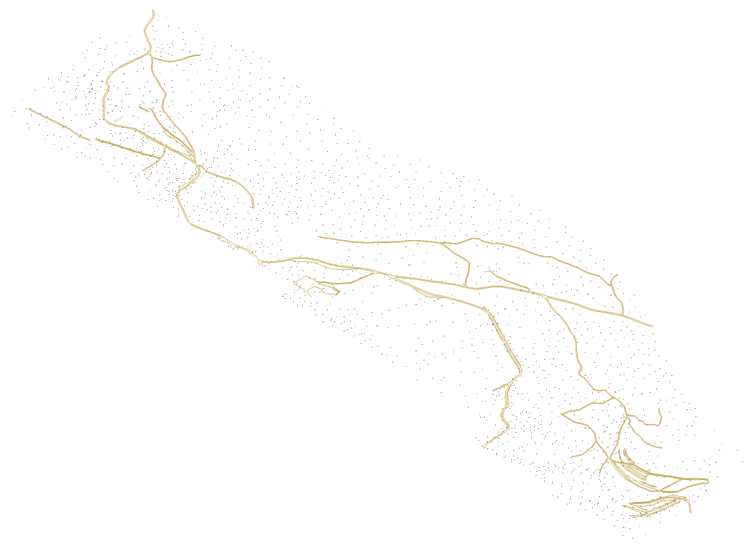
- Starten Sie den Befehl TIN .
- Wählen Sie die Objekte im Zeichnungsbereich aus, um eine Topographie-Oberfläche zu erstellen.
- Drücken Sie die EINGABETASTE.

Vorgehensweise: Erstellen einer TIN-Oberfläche aus einer importierten Punkte-Datei (.txt oder .csv)
- Starten Sie den Befehl TIN .
- Wählen Sie in der Befehlszeile Importieren aus Datei.
- Wählen Sie die Punktdaten-Datei, die Sie öffnen möchten oder wählen Sie mehrere Dateien aus, die Sie alle auf einmal importieren möchten.
- Klicken Sie auf Öffnen, um die Topographie-Oberfläche zu importieren.
Verfahren: Erstellen einer TIN-Oberfläche eines ausgewählten Fläche mit Schneide-Polygon
- Öffnen Sie die Zeichnungsdatei, die eine geschlossene Polylinien enthält.
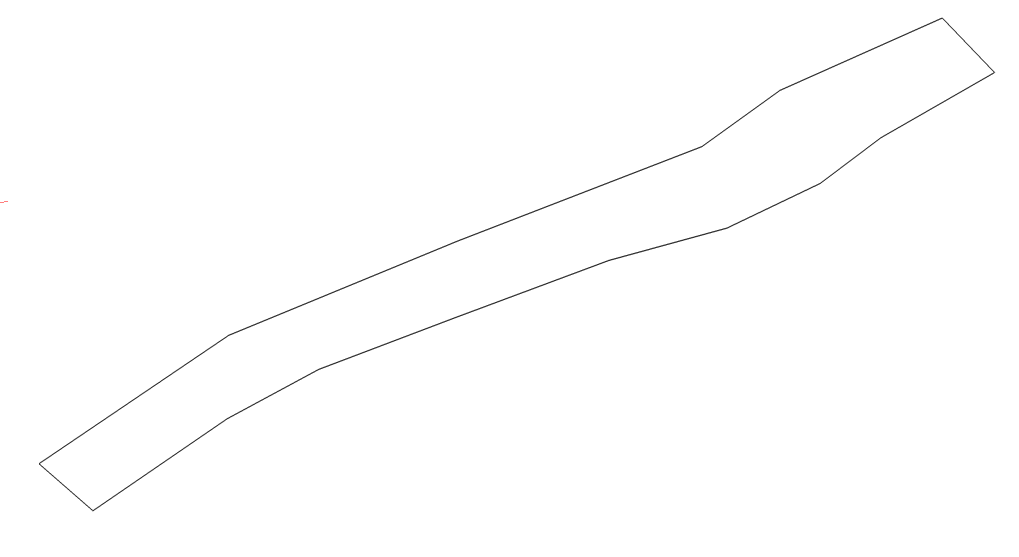
- Starten Sie den Befehl TIN .
- Wählen Sie in der Befehlszeile die Option Schneide-Polygon aus.
- Wählen Sie die zu verwendende geschlossene Polylinie aus.
- Geben Sie an, ob die gekreuzten Bruchlinien entfernt werden sollen. Note: Wenn die zu erstellende Oberfläche Bruchlinien enthält, definieren wir, was mit den Bruchlinien passieren soll, die das beschnittene Polygon kreuzen.
- Wählen Sie eine der Optionen, Importieren aus Datei, aus Flächen erstellen, Erstellen aus Civil 3D-Oberfläche.Note: Schneide-Polygon dient als Projektion auf der TIN-Oberfläche. Die TIN-Oberfläche wird nur in dem Bereich erstellt, der durch das Schneide-Polygon definiert ist.
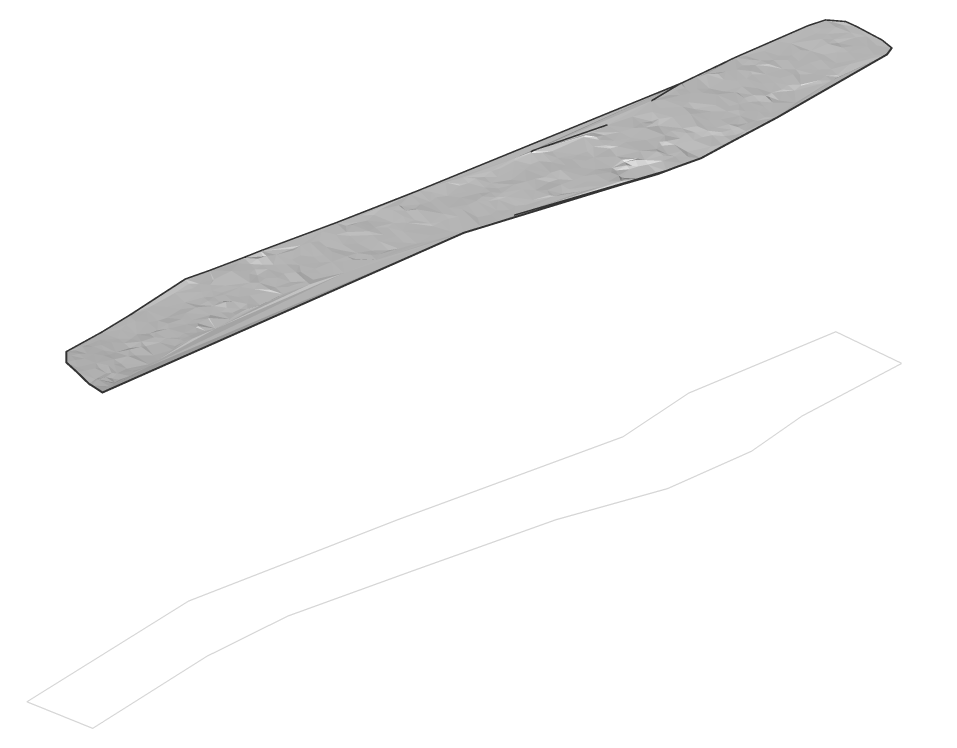
Verfahren: Erstellen einer TIN-Oberfläche durch Platzieren von Punkten
- Öffnen Sie eine Zeichnung.
- Starten Sie den Befehl TIN .
- Wählen Sie in der Befehlszeile die Option Punkte platzieren.
- Wählen Sie einen Punkt, an dem Sie mit der Erstellung einer TIN-Oberfläche beginnen möchten.Geben Sie den Höhenwert für jeden dieser Punkte an und drücken Sie dann die EINGABETASTE, um zu bestätigen.Note: Zum Erstellen einer TIN-Oberfläche werden mindestens drei Punkte benötigt.
Verfahren: Erstellen einer TIN-Oberfläche aus Flächen
- Öffnen Sie eine Zeichnungsdatei, die 3D-Flächen enthält.
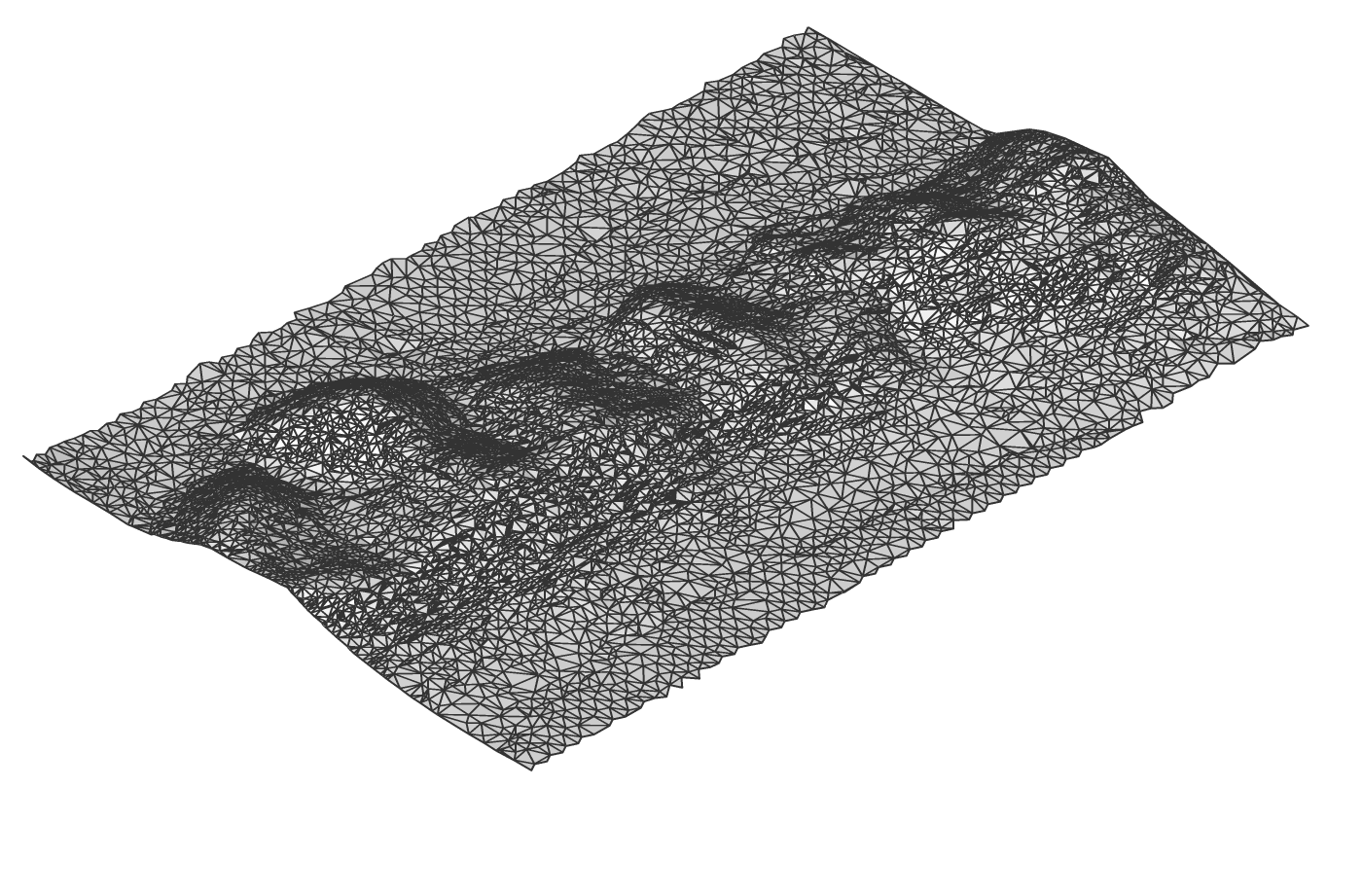
- Starten Sie den Befehl TIN .
- Wählen Sie in der Befehlszeile die Option aus Flächen erstellen.
- Wählen Sie die gewünschten 3D-Flächen aus.
- Drücken Sie die Eingabetaste.
Verfahren: Erstellen einer TIN-Oberfläche aus einer Punktwolke
- Öffnen Sie die Zeichnungsdatei, die eine Punktwolke enthält.
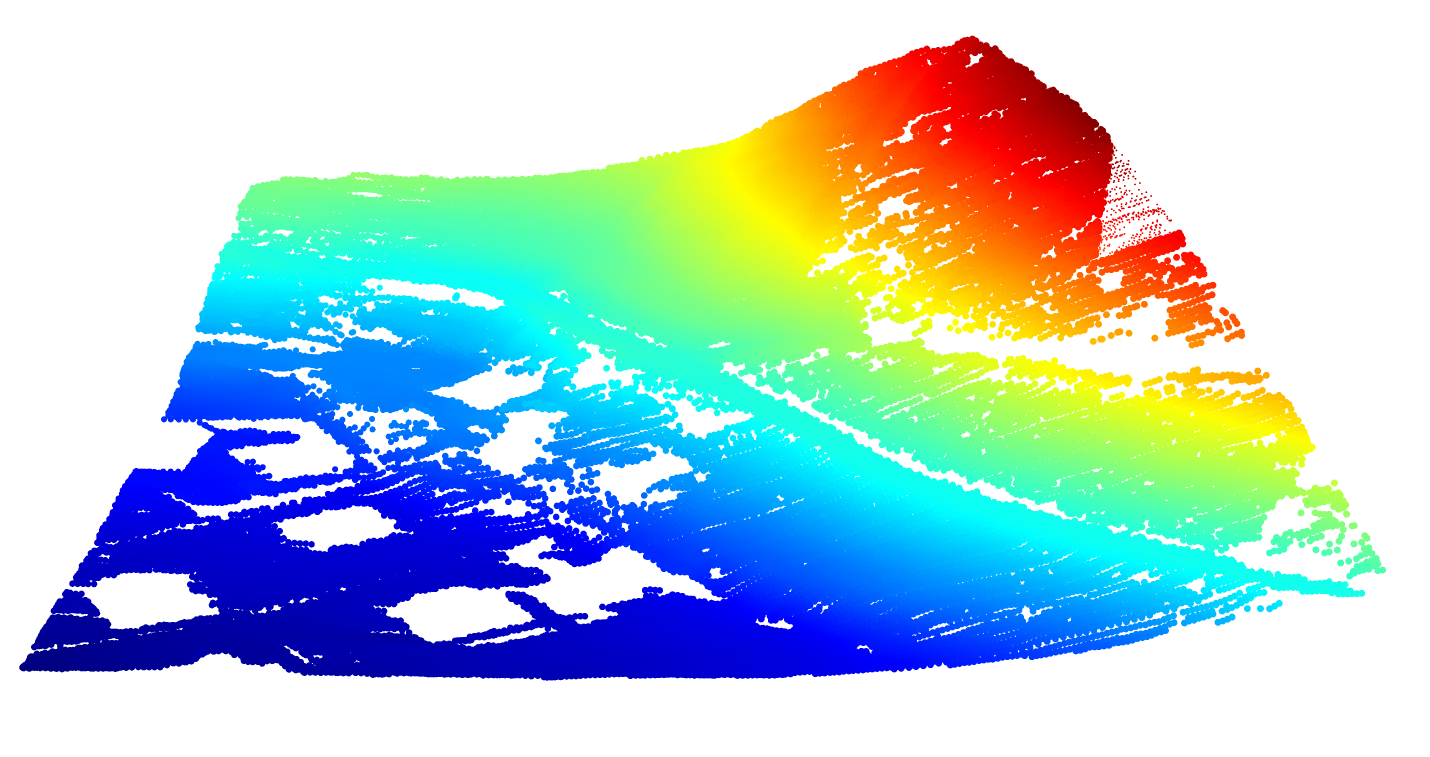
- Starten Sie den Befehl TIN .
- Wählen Sie die Punktwolke im Zeichnungsbereich aus, um eine Topographie-Oberfläche zu erstellen.
- Drücken Sie die EINGABETASTE. Die Topographie-Oberfläche wird aus der Punktwolke erstellt.
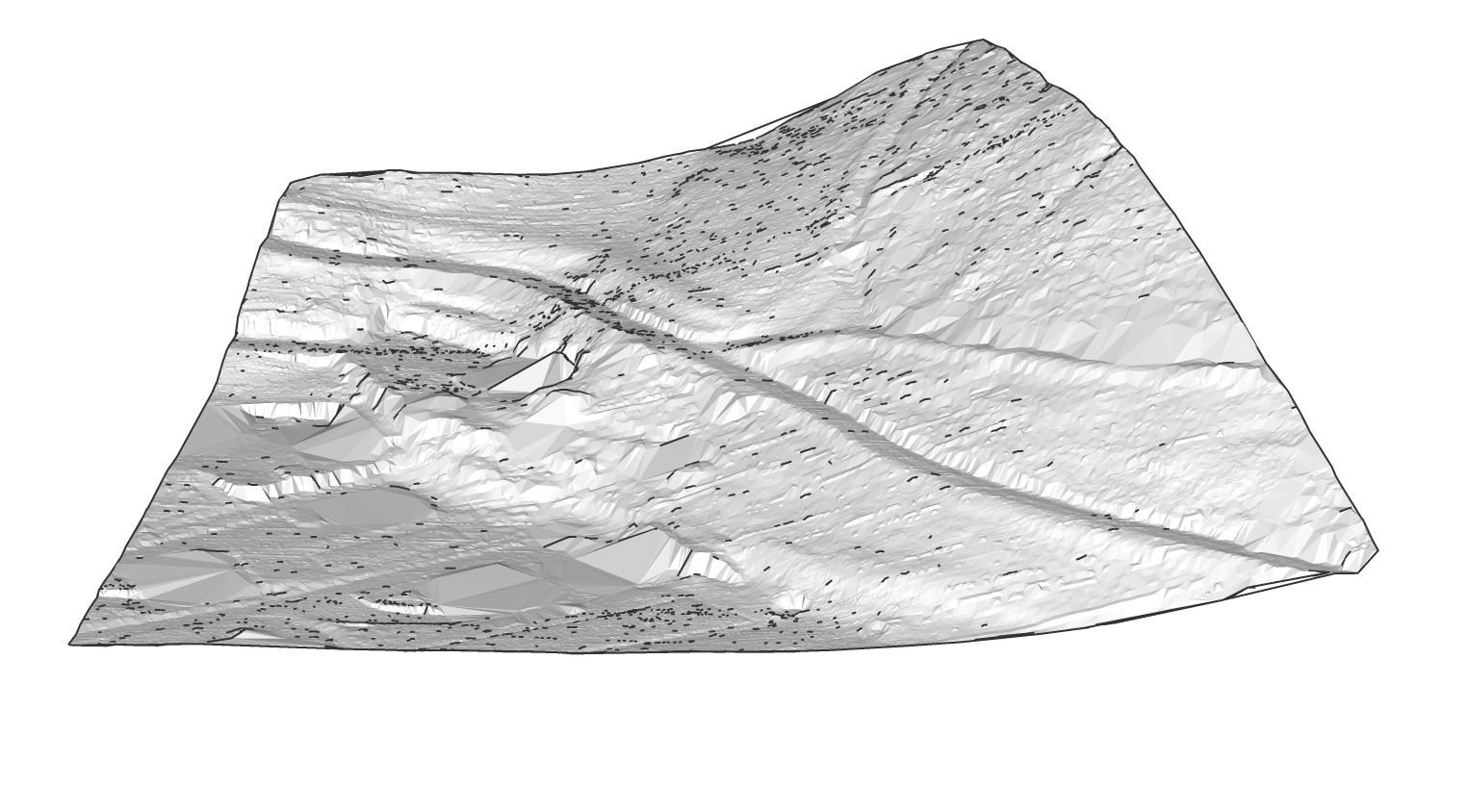
Verfahren: Erstellen einer TIN-Oberfläche aus einer Civil 3D-Oberfläche
- Öffnen Sie eine Zeichnung mit einer Civil 3D-Oberfläche.
- Starten Sie den Befehl TIN .
- Wählen Sie Erstellen aus Civil 3D-Oberfläche.
- Wählen Sie die Civil 3D-Oberfläche aus. Eine TIN-Oberfläche wird erstellt.
Über TIN-Bild zuordnen
- Öffnen Sie die Zeichnungsdatei, die eine TIN-Oberfläche und ein Bild enthält.
- Starten Sie den Befehl TINZUORDBILD.
- Wählen Sie die TIN-Oberfläche.

- Wählen Sie das Rasterbild aus.
 Note: Wird das Bild nicht auf der TIN-Oberfläche angezeigt, ändern Sie den visuellen Stil in Modellierung oder Realistisch und stellen Sie die Dreiecke der TIN-Oberfläche auf EIN.
Note: Wird das Bild nicht auf der TIN-Oberfläche angezeigt, ändern Sie den visuellen Stil in Modellierung oder Realistisch und stellen Sie die Dreiecke der TIN-Oberfläche auf EIN.
Über TIN-Projekt
- Öffnen Sie die Zeichnungsdatei, die die TIN-Oberfläche und die Objekte (Punkte, Blöcke, Text, Linien, Polylinien, Kreise…) enthält.
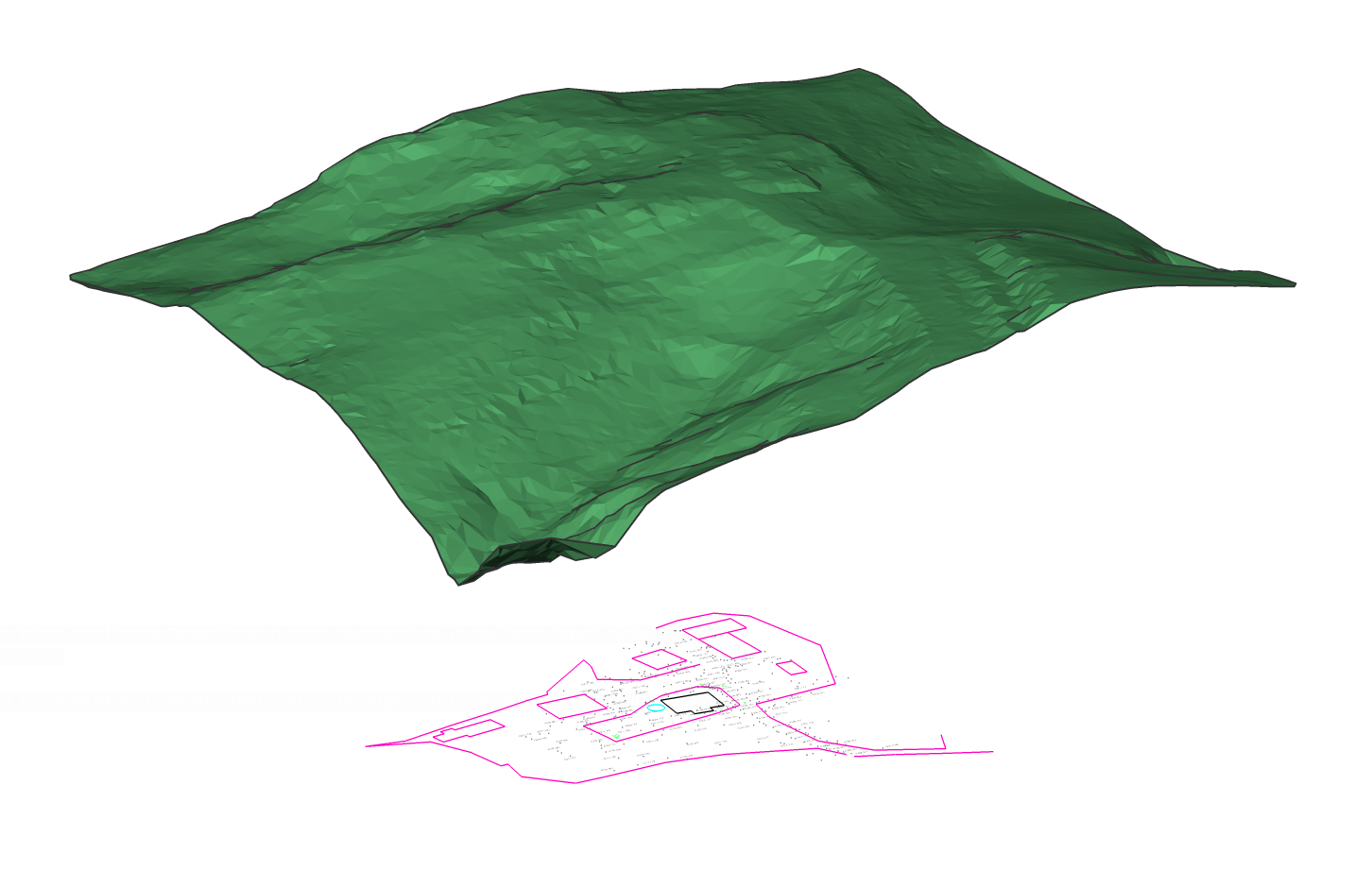
- Starten Sie den Befehl TINPROJEKT.
- Zu projizierende Objekte auswählen.
- Wählen Sie aus, ob die ursprünglichen Objekte gelöscht werden sollen.


